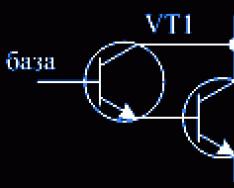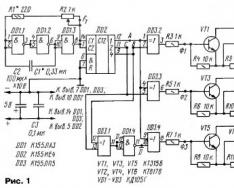Нашим постоянным покупателям уже хорошо известен наш новый продукт - . С его помощью можно сделать уникальный подарок своими руками, затратив на это минимум времени и средств. Все, что необходимо для уже включено в комплект: 13 листов для печати, основа из плодного картона и пружины для сбора конструкций.
Для создания календаря нам понадобятся:
- 12-13 тематических фотографий для каждого месяца
- Специальная для создания календарей, доступная для бесплатного скачивания .
Приступим!
Запускаем ее на компьютере.
Выбираем тип объекта. Если Вы готовите календарь формата А5 - выбираем «Calendar A5», B6 - «Calendar 4x6», фотоальбом А5 - «PhotoBook 8:5». В нашем случае - «Calendar 4x6».
Выбираем тип отображения информации в календаре. Мне больше понравился третий вариант - фотография вверху, снизу календарные дни.

Выбираем год, на который делаем календарь.

Фотографии, относящиеся к каждому месяцу, размещаем на календарных страницах. Для этого в дереве папок выбираем папку, в которой хранятся фотографии. И простым перетягиванием размещаем нужную фотографии в желаемом месте. Если размер фотографии больше области календаря - она располагается по центру. При необходимости можно менять расположение фотографии в отведённой области. Для этого нажмите правой кнопкой мыши на изображение на странице календаря и, удерживая ее, перетаскивайте фотографию.
Так поступаем с каждой календарной страницей.

При необходимости, на календарную страницу можно добавить дополнительный текст. Для этого на верхней панели инструментов нажимаем кнопку «Text» и в нижней панели ввести необходимый текст. После ввода текста, надпись можно передвигать по календарной странице также, как и картинку в предыдущем пункте.

После того, как заполнены все календарные страницы, лучше сохранить проект . Для этого нажимаем кнопку «Save» на верхней панели и сохраняем файл в нужном месте на компьютере.
Важно заметить, что в комплект поставки входит 13 листов. Подразумевается, что тринадцатый лист предназначен для титульной страницы календаря. Но не спешите его использовать. Мало ли что? Может принтер попросит обнулить картриджи в самый неподходящий момент и страница уйдет в брак? Словом, оставьте последний лист про запас.
Перед отправкой календаря на печать - напечатайте один пробный лист . Это нужно для того, чтобы:
- Убедиться, что принтер печатает хорошо, откалиброван, все дюзы чистые.
- Посмотреть, как правильно класть календарные листы в принтер . В нашем случае мы использовали принтер Epson P50 с СНПЧ «BlackBox». Он печатает изображения снизу вверх, потому календарные листы нужно размещать отверстиями вверх.

Поле отпечатывания всех листов - собираем календарь. Для этого складываем по сгибам основу и присоединяем сверху две пружины, входящих в комплект.

После - одеваем в правильном порядке листы календаря на пружину. Календарь готов!

В нашем случае получился отличный кошачий календарь для бухлгалтерии))).
К слову сказать, без подбора фотографий, календарь был сделан за 15 минут.
Получается, что, потратив 15 минут времени и 5-7 у.е., можно сделать отличный подарок, который будет радовать человека целый год! Что может быть лучше?
Делайте душевные подарки вместе с Printchip!
Ничто не ценится больше того, как сделанное своими руками. Это же и касается календаря. Благодаря специальной программе «Дизайн Календарей», о которой детальнее можно ознакомиться на этом сайте , создание календарей всевозможной тематики и различных форм и типов, превращается в увлекательное занятие, которое не требует значительных временных затрат.
Под конец любого года и в преддверии года грядущего многие из пользователей сети стараются создать собственные календари из накопившихся за год личных фотографий. Однако некоторые из нас отказываются от этой затеи из-за некоторой технической сложности самого процесса.
Однако с использованием простых опций программы «Дизайн Календарей» работа над собственным календарем превращается в занимательную игру, не требующую от пользователя специальных навыков верстки.
Итак, посмотрим, как сделать календарь своими руками:
1. Скачиваем софт и запускаем на своем ПК программу «Дизайн Календарей», которая поможет всего за пару кликов мышки создать красочный и уникальный календарь Работу облегчает русскоязычный интуитивно внятный интерфейс программы и пошаговое создание календаря.
Календарь можно сделать любого формата: на месяц или год, на квартал и несколько лет, настенный и карманный, и, конечно, настольный, ведь в этой программе уже заложена масса вариантов компоновок и возможностей оформления, множество уже готовых шаблонов (размер программы 52 Мб).
2. Итак, скачали? Теперь устанавливаем программу к себе на ПК. При запуске появляется окно с такими вариантами…

Для ускорения работы с программой предусмотрены кнопки - «Недавние проекты». Очень удобно!

4. Кликнув по кнопочке «Календарь с нуля» можно начать создавать свой личный и абсолютно уникальный календарь.
Вариантов просто масса. Задаём понравившиеся параметры будущего календаря. В программе предусмотрено абсолютно все, на любой самый взыскательный вкус.
В дизайн календаря вставляем свои фото или любимые картинки из каталога ПК, пишем текст красивым шрифтом.
5. Вот, в принципе и все, операция: «Как сделать календарь своими руками» успешно завершена! Сохраняем календарь и/или распечатываем его на принтере.
Что приятно, так это то, что пользоваться программой «Дизайн Календарей» бесплатно можно десять дней, этого времени хватит с лихвой, чтобы осознать ее удобство и полезность.
Программу для увлекательного создания календарей скачивайте здесь -
Календарь привлекает значительно больше внимания, чем красивая картина на стене или фотографии, заключенные в оригинальные рамки. Ведь он не только предмет декора, но и инструмент напоминания о важных датах, событиях. Календарь - это важный помощник человека. Однако, несмотря на широкий выбор, порой сложно подобрать тот, который гармонично впишется в интерьер. В этом случае его нужно изготовить самостоятельно. Рассмотрим, как сделать календарь, который бы стал вашей гордостью.
На помощь приходит компьютер
Изначально определите, какой вид должен иметь ваш календарь. Это может быть настенный плакат или перекидной календарь. Возможно, вам придется по вкусу настольный «помощник».
Сделать календарь с фото вам поможет компьютерная программа. Их большое множество, и подобрать наиболее оптимальную не составит труда.
Это, пожалуй, самый легкий вариант создания. Необходимо тщательно отобрать подходящие фотографии, продумать оформление, дизайн.
Остается только распечатать ваше творение и выбрать для него место.
Простой вариант
Как сделать Изначально следует изготовить шаблон, который вы сможете декорировать на свое усмотрение. К творчеству обязательно привлекайте детей. Им очень понравится подобное сотрудничество.
Вам понадобятся:
- картон (можно использовать белый или цветной) - 12 шт.;
- карандаш;
- линейка;
- маркеры.

Теперь разберем, как сделать календарь:
- На каждом листе картона расчертите табличку, состоящую из 7 столбиков (дни недели) и 5 строчек.
- Сверху напишите наименование месяца. Подпишите столбцы. Это, как раньше указывалось, дни недели.
- Впишите даты в ячейки. Для этого можно использовать обычный календарь.
- Время переходить к декорированию изделия. Для украшения используйте все, что вам нравится: мелки, стикеры, наклейки, фломастеры, блестки.
- И обязательно не забудьте выделить важные даты. Например, на ячейку 31 декабря можно наклеить елочку или снежинку, на день рождения - цветочек или игрушку (если праздник детский).
- Чтобы повесить ваш шедевр на стену, сложите все листы и проделайте в них два одинаковых отверстия. Протяните ленточку, скрепив картон.
Настольный календарь-дневник
Может быть, вам понравится следующая идея. Задумываясь, как сделать календарь на год, можете совместить его с дневником вашей семьи. На протяжении 12 месяцев вы со своими домочадцами записываете на его страничках удивительные истории и события, произошедшие в этот день. Только представьте, как интересно и увлекательно перечитать его, скажем, лет через 10.
Для изготовления потребуются:
- открытки или плотные картинки - 12 шт.;
- ножницы;
- небольшая коробка;
- тетрадь;
- веревка;
- печать с выставляемой датой.
Ход работы:

Календарь с фотографиями
Это еще одна несложная в изготовлении модель. Вы легко создадите ее, если изучите, как сделать календарь с фотографиями.
Для работы вам понадобятся:
- красивые фотографии;
- листочки с месяцами года (их легко можно сделать при помощи компьютера);
- картон;
- двусторонний скотч или клей;
- ножницы;
- оберточная бумага;
- атласная ленточка либо бечевка.
Понять, как сделать календарь, поможет мастер-класс:
- Изначально определите Вам потребуется 12 изображений, одинаковых по величине.
- Под размеры фотографий «подтяните» распечатки месяцев и картон. Если вы используете цветную бумагу, то можно фотографии сделать несколько меньшими. В этом случае наклеив их на картон, вы получите готовую рамку. Прикреплять фотографии можно при помощи либо клея.
- Соберите календарь в правильном порядке. Внизу всех листочков проделайте отверстие. Именно оно позволит повесить календарь на стену (в развернутом виде). Вверху вам понадобится 2 отверстия. Сквозь них протяните бечевку или ленточку и скрепите вашу модель.
Универсальный календарь
Если вы хотите создать модель, которая будет радовать вас долгие годы, то рассмотрите вариант создания «помощника» на холсте.

Заготовьте следующее:
- холст (размеры вы можете выбрать самостоятельно, например 400х500 мм);
- кусачки;
- булавки;
- атласная лента;
- цветной картон и бумага;
- стикеры или двусторонний скотч.
Инструкция позволит понять, как сделать календарь:
- Используя атласную ленту, разделите полотно на ячейки. Вам необходимо разграничить 7 столбцов и 5 рядов. В местах пересечения ленточек вставьте красивые булавки. С обратной стороны загните их кусачками.
- Цветную бумагу или картон нарежьте на одинаковые квадратики. Напишите на них цифры, соответствующие дням. Закрепите их на холсте в каждой ячейке, используя двойной скотч. Можно воспользоваться стикерами. Так же изготовьте название месяца.
- Ваш универсальный календарь готов. На стикерах можно писать о важных мероприятиях. Напоминания можно оставлять на отдельных листиках, просунув их в выбранной ячейке под атласную ленточку.
Совершенно несложно изготовить календарь самостоятельно. Более того, вы можете создать уникальную и неповторимую вещь.
Конечно, такой календарь можно купить, но гораздо приятнее сделать календарь ожидания своими руками. Уверены, детки с удовольствием примут участие в творческом поиске, подкинут интересные идеи и помогут их осуществить.
Если для вас словосочетание «адвент-календарь» в новинку, предлагаем почитать нашу статью . Она ответит на вопрос, что такое Адвент. Познакомит с историей возникновения адвент-календарей и традициями адвента. И, что немаловажно, расскажет, как адвент-календари помогают в развитии детей.
И теперь, по сложившейся уже у нас традиции, мы предлагаем посмотреть подборку новых, оригинальных и простых в исполнении идей для адвент-календарей своими руками.
1. Адвент-календарь из коробочек и рулончиков
Лучшие детские книжки
Этот адвент-календарь похож на большой домик для птиц. Для его изготовления не надо идти в магазин. Просто оглянитесь вокруг и посмотрите на коробочки, рулончики от бумажных полотенец или туалетной бумаги. В качестве тематических презентов могут быть маленькие фигурки птиц.
Еще один адвент-календарь из коробочек, который изображен на первой картинке, вы найдете
2. Зимний лес
Если ваша семья любит вылазки на природу, такой адвент-календарь из цветной бумаги и рулончиков придется ребенку по вкусу: горы, елки, костер и любимый пес.
3. Адвент-календарь «Город»
С этим календарем ожидания можно сделать план-карту своего района и целый месяц «ходить к друзьям в гости».
4. Адвент-календарь своими руками в виде Деда Мороза
Этот Дед Мороз — отличный тренажёр для отрабатывания навыков вырезания ножницами.
5. Конфетки для сладкоежки
Адвент-календарь в виде гирлянды из конфеток. В маленькие пластиковые коробочки можно сложить сладости или небольшие игрушки.
6. Адвент-календарь «Улицы города»
Ещё одна возможность отработать ориентирование на местности. Сделайте из коробочек школу или детский сад, магазины и близлежащие дома. Проложите самый короткий или самый длинный маршрут, например, в магазин игрушек.
7. Календарь ожидания из помпонов в банке
Такой простой календарь ожидания сравним с ежедневным ласковым словом или добрым пожеланием. На помпоны приклейте полоски стикеров и сложите их в небольшую баночку. Ежедневно ребенок будет доставать по одному помпону и читать ваши маленькие записочки.
8. Адвент-календарь своими руками из большой коробки
Очень милые и лаконичные коробочки, на которых дата написана мелом. Украсьте ими елку или разложите по комнате. А может вы будете каждый день играть в «Зарницу» и кладом будет этот милый презент.
10. Адвент-календарь «Мини-лес»
Лучшие книги для родителей
Завершает наш обзор вот такой мини-лес из коробочек и маленьких деревьев. Он поднимет настроение кому угодно. Положите в коробочки забавные ластики или точилки, рулетку, счетный материал. Сделайте из них сенсорные коробочки или комплект сортеров. Любой полет фантазии.
3. Обязательно посмотрите большую подборку календарей в
Сейчас стало модным делать и дарить календари. С одной стороны - появились специализированные программы, которые позволяют создать собственный календарь буквально за пять минут. С другой - подтянулась печатная база. Например, в фотолаборатории можно распечатать картинку формата А3 не так уж дорого. А если немного добавить, то получится отпечаток формата А2 и даже А1. Такие огромные самодельные календари, на которых присутствуют фотографии мест и людей, близких для юбиляра, принимаются с большой благодарностью, долго рассматриваются, причем всеми гостями. А потом этот отпечаток висит перед глазами целый год, напоминая о праздничном событии. В этой статье я хотел бы написать отзыв о собственном опыте работы с программой Дизайн Календарей фирмы AMS .
Зачем рисовать календари самостоятельно?
Вначале я позволю себе пояснить, как это мне, не самому последнему специалисту по программам Adobe Photoshop, Adobe Lightroom, вдруг взбрело в голову размениваться на какую-то "левую" программулину, у которой по сравнению с профессиональными редакторами имеется масса ограничений. Как так получилось, что имея лицензионную подписку на продукты фирмы Adobe я вдруг потратил дополнительные деньги, чтобы купить программу Дизайн Календарей ?
Чтобы ответить на этот вопрос, мне придется рассказать, хотя бы вкратце, как делается календарь, скажем, в Adobe Photoshop CC.
Для примера покажу один из последних продуктов:

Клиент захотел ТАК! В принципе - ничего экстравагантного. Почти минимализм. Но прежде чем календарь появился, пришлось потратить значительное время на поиски актуальной календарной сетки. Потом надо было перекрасить названия рабочих дней (пн., вт., и т.д.). Потом сетку пришлось разобрать на два столбика (изначально это был вообще горизонтальный вариант).
Одним словом, даже мне потребовалось на все это немалое время и значительные усилия. Именно тогда я впервые задумался о том, чтобы заиметь некую специальную программу, которая бы позволяла быстро и непринужденно делать календари.
И вот в один прекрасный момент мой коллега, знавших о моих пожеланиях, порекомендовал мне посмотреть на программу Дизайн Календарей.
Программа Дизайн Календарей
Сразу скажу - программа платная. Она поставляется в двух вариантах: базовая версия и профи. Стоимость, соответственно, 950 и 1950 рублей. Правда мне посчастливилось воспользоваться скидкой и сэкономить на профи версии 30%.
Программу можно скачать с официального сайта и пользоваться ей совершенно бесплатно в течение 10 дней. Лично мне этого пробного периода хватило, чтобы принять решение о покупке.
Предлагаю посмотреть на то, что умеет программа.

Ранее нарисованные и сохраненные календари можно в дальнейшем открывать и дорабатывать. Можно начать новый проект. Далее предлагается выбрать тип календаря. Они ведь бывают разные - настольные, настенные, на один месяц или на квартал:

Далее следует выбрать шаблон оформления. Знаю, при слове "шаблон" у настоящих ценителей эстетики и уникальности оформления начинается нервный тик. Тем не менее не стоит торопиться с суждениями и делать скоропалительных выводов. Дело в том, что в процессе последующей обработки календарь можно будет изменить до неузнаваемости. Он действительно получится строго индивидуальным.
А шаблон как таковой просто позволяет нам иметь нужную календарную сетку, с поиском которой обычно бывает главная проблема. Особенно остро она встает при создании календаря на два года. Например, с сентября 2016 до августа 2017 года. Попробуйте прямо сейчас найти в интернете календарную сетку на следующий год. Причем в хорошем разрешении, с прозрачным фоном. Думаю, это получится далеко не сразу (если вообще получится).
Так что мне сразу понравилась программа Дизайн Календарей хотя бы уж тем, что она навсегда избавит меня от долгого и мучительного поиска. Рисовать же сетку вручную - дешевле или сразу застрелиться, или раздобыть и использовать Corel Draw. Там есть плагин, который решает проблему.

После выбора шаблона нам предстоит задать размер будущего календаря. Здесь все зависит от того, на чем мы собираемся его печатать. Если в нашем распоряжении будет только принтер формата А4, то и размер надо выбрать соответствующий. Можно заказать печать календаря в фотолаборатории. Тогда размер можно сделать и побольше. В любом случае желательно сначала узнать в самой лаборатории, какой размер они могут напечатать и сколько он будет стоить.
Например, в одной моей "знакомой" лаборатории полотно размером 30х45 см. будет стоить 100 рублей, а формат 60х90 сантиметров стоит почти 1600 рублей. И это будет настоящая "мокрая" фотопечать, а не отпечаток, сделанный на струйном принтере или плоттере.

После всех установок мы видим готовый календарь, созданный автоматически на основе выбранного нами шаблона. В принципе, если не требуется какая-то особая тема в оформлении, можно сразу выводить календарь на печать.

Кстати, в бесплатной пробной версии можно распечатать полученный календарь на принтере , но нельзя сохранить его в виде файла для печати, например, на фотомашине.
В большинстве своем в оформлении календарей, которые делаются своими руками в подарок друзьям или в порядке подхалимажа начальству, обычно принято использовать в оформлении некие особые изображения, которые будут приятны одаряемому.

Например, можно заменить фоновую фотографию на другую. Или вообще использовать какой-то абстрактный рисунок. Можно пойти еще дальше и просто залить фон календаря каким-нибудь цветом или градиентом.
Это стоит делать в том случае, если в календаре помимо месяцев будут надписи и фотографии. Тогда в фоновой картинке уже не будет смысла. Все равно она будет закрыта.

Безусловно, в работе с надписями и дополнительными фотографиями мы не будем иметь такой же гибкости, как в программе Adobe Photoshop. Например, мы не сможем сделать тень за надписью побледнее или более размытой. Тем не менее, можно подобрать такой размер надписи и такой фон, чтобы даже эта ненастраиваемая тень смотрелась нормально.
Большой плюс программы по сравнению с аналогами заключается в возможности брать пробу цвета прямо с изображения при выборе цвета шрифта. Очень многие календари, в том числе и те, что продаются в киосках, страдают одним и тем же недостатком. Цвет шрифта в них зачастую выбирается очень неудачно. Надпись выглядит как чужеродный элемент и портит всю композицию.
Это происходит от того, что для шрифта выбирается цвет, которого нет в фоновом рисунке. Посмотрите на предыдущую картинку: цвет шрифта в слове "Суздаль" соответствует цвету неба, на фоне которого слово расположено. Если бы не белое обрамление и тень, мы вряд ли смогли бы его прочитать. Надпись просто слилась бы с фоном.
Однако, как видите, слово смотрится вполне гармонично. Почему? Просто потому, что выполнено главное условие выбора цвета - взят цвет, который уже присутствует в фоновом изображении (или в целом в композиции). Если бы мы взяли здесь фиолетовый или оранжевый - надпись выглядела бы как заплатка.
Аналогичным образом можно настраивать цвета шрифта в самой календарной сетке. Например, красные названия и числа выходных дней не очень хорошо смотрятся на синем соне. Но если их сделать желтыми, будет совсем другое дело. Аналогично можно менять черный цвет на белый, если мы имеем дело с темным фоном календаря.

Кроме фонового изображения в календарь можно вставить дополнительные фотографии. Их количество ограничивается только свободным местом на общей площади календаря. В принципе, можно вообще отказаться от фоновой картинки и сосредоточить главную смысловую нагрузку на отдельных удачно подобранных фотографиях.
С каждой фотографией можно работать отдельно. Можно менять ее размер, поворачивать, добавлять окантовку, тень.
Все это, несомненно, можно делать и в Adobe Photoshop. Однако есть несколько мыслей, которые говорят в пользу программы Дизайн Календарей , как узкоспециализированного инструмента.
- Для пользователя, который вообще не имеет понятия о графических редакторах, освоение Дизайна Календарей произойдет быстрее, чем Adobe Photoshop. Иначе говоря, чтобы получить один и тот же внешний результат, потребуется разное время на первоначальное освоение программ.
- Стоимость вечной лицензии программы Дизайн Календарей в базовой версии равна стоимости всего трех месяцев пользования лицензии на Adobe Photoshop. То есть если человек собирается постоянно рисовать календари (для собственных нужд, или на заказ), ему гораздо выгоднее приобрести Дизайн Календарей.
- Даже профессиональным пользователям Adobe Photoshop время от времени необходим более простой инструмент чтобы быстро удовлетворить какого-либо не особо требовательного к дизайнерским изыскам клиента.
В результате осмысления плюсов и минусов программы для создания календарей я пришел к неожиданному выводу. Почему я не рисовал календари в подарок родственникам и коллегам раньше? Ведь это такой простой и удобный знак внимания! Оказалось - потому, что было просто некогда (а иногда и лень) рисовать макет календаря в Adobe Photoshop.
Если в руках есть более простой инструмент, то время работы по подготовке макета уменьшается в разы. Пусть есть некоторые ограничения - кто кроме меня о них знает! Никто и не заметит, что тень получилась слишком плотная, а обрамление фотографий сплошное, а не градиентное. Теперь, когда есть специализированная программа, будет проще и выполнять заказы сторонних клиентов, и готовить приятные сюрпризы друзьям и родственникам.
К дополнительным и не столь явным возможностям Дизайна Календарей относится, например, создание календаря для понедельного планирования. Он распечатывается на обычном принтере, может быть даже без картинки, и имеет пустые клетки для планирования дел.

Тем, кто все время испытывает стресс от кучи навалившихся дел, думаю, будет полезно иметь под рукой подобный планировщик. Как показывает практика, стоит только записать все свои проблемы на бумаге и становится понятно, что снежный ком не столь уж велик, чтобы впадать в отчаяние. А если взять себе за правило решать каждый день хотя бы одну важную задачу, не пройдет и пары недель, как Вы сможете вздохнуть с облегчением.
Главное здесь - как следует все спланировать. И вот тут как раз и поможет календарь для еженедельного планирования. Уже за одну эту возможность можно полюбить программу Дизайн Календарей.
Недостатки программы
Дабы не создалась иллюзия чтения заказной статьи, хочется в двух словах рассказать о том, что в программе мне не понравилось .
Первое , не так уж важное, но бросившееся в глаза - нестыковки элементов интерфейса. Ощущение некоторой смазанности картинки в определенных окнах. Например, вот как выглядело окно, которое появлялось каждый раз при запуске и предупреждало о том, что скоро надо будет платить за лицензию:


Знаете, это, конечно, не ходовая часть. Тем более, что в остальном интерфейсе подобных проблем нет. Однако уже на старте мне подумалось, что "неужели наши не могут писать нормальных программ, без глюков". Сразу возникает подозрение, что и дальше будут постоянные проблемы и удобство пользования сойдет на нет. К счастью это предположение не подтвердилось.
Второе , что несколько разочаровало, это невозможность настройки цвета шрифта календарной сетки для каждого месяца отдельно (или для нескольких выделенных месяцев). Поясняю суть проблемы.
Представьте себе, что фон вашего календаря разделен на две части - темную и светлую (например, небо и земля). Если взять темный цвет шрифта, то он будет нормально читаться на светлой части фона, но потеряется на темной. Если цвет шрифта будет светлый, то будет все наоборот и тоже некрасиво.
Понятно, что можно взять другой фон. А что делать, если заказчик настаивает именно на своем варианте?
Именно в этом случае было бы уместно сделать часть месяцев "белыми", а вторую часть "черными". Расположив белые на темном фоне, а черные на светлом, мы бы сразу решили проблему. Увы, Дизайн Календарей не предоставляет нам управлять каждым месяцем отдельно. Возможно, это появится в следующих версиях.
Третье , цена. Я лично не против того, что за хорошую вещь и заплатить не грех. Тем более, если попасть на какую-нибудь акцию, то можно еще и здорово сэкономить. К примеру мне удалось купить полную версию за 1300 рублей вместо 1900! Однако, для многих людей платная основа использования программы ставит на ней жирный крест. Многие люди просто вернутся к поиску других, желательно бесплатных вариантов в интернете, вместо того, чтобы один раз заплатить и навсегда решить проблему с созданием календарей своими руками.
Ни в коем случае не осуждая подобную тактику, ситуации, как говорится, у всех разные, я решил, что мне лично проще заплатить. Ведь деньги можно заработать снова, а вот потерянное время уже не вернется.
Вывод
Как вы уже наверное поняли из текста статьи, программа Дизайн Календарей произвела на меня приятное впечатление. Не претендуя на глобальный универсальный инструмент для обработки графики, она, тем не менее, прекрасно справляется со своей задачей. Имея такую программу на компьютере, можно с легкостью и быстротой создавать календари с нужным оформлением, нужного размера и с нужной начальной датой.
То, что я купил себе программу, лучше всего прочего говорит о том, что, по моему скромному мнению, это стоящая вещь.
Рекомендую : Скачать Дизайн Календарей бесплатно и попробовать в течение 10 дней. Не купить всегда успеете! А вдруг она понравится вам так же, как понравилась мне?
Подборка готовых календарей на 2018 год
{wsview src= width= title=[календарь на 2017 год] thumb= order=}Все представленные календари имеют формат A3 и готовы для печати на принтере или фотомашине. Для заказа календаря просьба обращаться по адресу Этот адрес электронной почты защищен от спам-ботов. У вас должен быть включен JavaScript для просмотра. . Стоимость одного макета - 100 руб. Стоимость 5 макетов - 300 руб. Стоимость макета с Вашим фото - 500 руб.
Сад